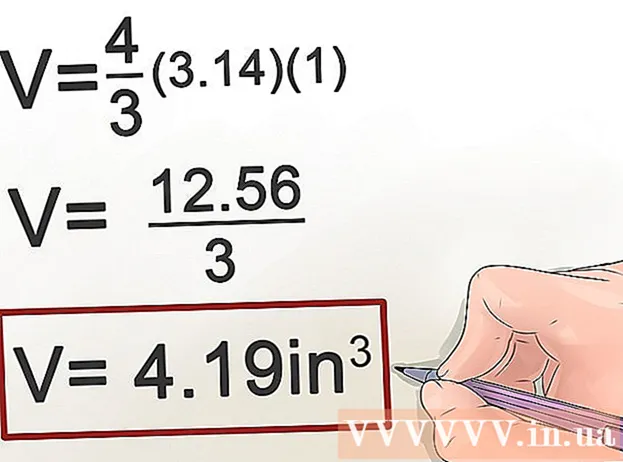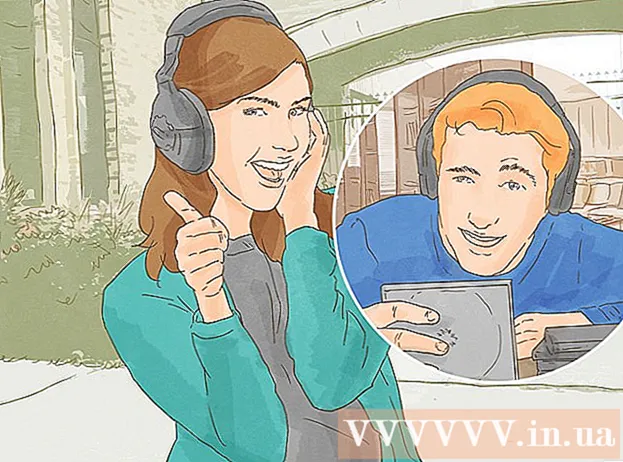Autor:
Roger Morrison
Fecha De Creación:
22 Septiembre 2021
Fecha De Actualización:
21 Junio 2024

Contenido
- Al paso
- Método 1 de 2: usar el teclado de su dispositivo
- Método 2 de 2: usar el teclado de Google
- Consejos
La mayoría de los dispositivos Android modernos pueden usar emoji. Si su dispositivo no admite emoji, puede usar el teclado de Google para agregar rápidamente emoji a sus mensajes.
Al paso
Método 1 de 2: usar el teclado de su dispositivo
 Abra una aplicación que use el teclado. En la mayoría de los dispositivos Android, puede elegir emoji con el teclado estándar, especialmente si compró su dispositivo Android en los últimos años.Abra una aplicación que haga que aparezca su teclado, como su aplicación de mensajería de texto.
Abra una aplicación que use el teclado. En la mayoría de los dispositivos Android, puede elegir emoji con el teclado estándar, especialmente si compró su dispositivo Android en los últimos años.Abra una aplicación que haga que aparezca su teclado, como su aplicación de mensajería de texto.  Toque el botón sonriente. Este botón se puede encontrar a la izquierda o derecha de la barra espaciadora. Es posible que deba mantener presionado un botón con un micrófono o un engranaje para ver este botón. Tenga en cuenta que la distribución de su teclado puede verse diferente en diferentes aplicaciones.
Toque el botón sonriente. Este botón se puede encontrar a la izquierda o derecha de la barra espaciadora. Es posible que deba mantener presionado un botón con un micrófono o un engranaje para ver este botón. Tenga en cuenta que la distribución de su teclado puede verse diferente en diferentes aplicaciones. - Si no tiene un botón sonriente, vaya al siguiente método.
 Si no ve un botón sonriente, toque el botón con un globo terráqueo. Si en lugar de un botón sonriente, tienes un botón con un globo terráqueo, tócalo hasta que aparezca el teclado emoji.
Si no ve un botón sonriente, toque el botón con un globo terráqueo. Si en lugar de un botón sonriente, tienes un botón con un globo terráqueo, tócalo hasta que aparezca el teclado emoji.  Desliza el dedo hacia la izquierda y hacia la derecha para ver los diferentes emoji. Hay muchos emojis para elegir y puedes ver los diferentes personajes deslizando el dedo de derecha a izquierda.
Desliza el dedo hacia la izquierda y hacia la derecha para ver los diferentes emoji. Hay muchos emojis para elegir y puedes ver los diferentes personajes deslizando el dedo de derecha a izquierda.  Toca un emoji para agregarlo. Cuando tocas un emoji, se insertará en el cuadro de texto, como un carácter normal.
Toca un emoji para agregarlo. Cuando tocas un emoji, se insertará en el cuadro de texto, como un carácter normal.  Toque las categorías para ver rápidamente otros emoji. Cuando el teclado emoji está activo, verá diferentes categorías en la parte superior o inferior del teclado, que se indican mediante símbolos. Toque una categoría para verla.
Toque las categorías para ver rápidamente otros emoji. Cuando el teclado emoji está activo, verá diferentes categorías en la parte superior o inferior del teclado, que se indican mediante símbolos. Toque una categoría para verla.  Mantén presionado cierto emoji para cambiar el color de la piel. Esta opción solo está disponible en dispositivos con Android 6.0.1 o superior. Con esta actualización, puede mantener el dedo en la mayoría de los emoji humanos para elegir un color de piel diferente.
Mantén presionado cierto emoji para cambiar el color de la piel. Esta opción solo está disponible en dispositivos con Android 6.0.1 o superior. Con esta actualización, puede mantener el dedo en la mayoría de los emoji humanos para elegir un color de piel diferente. - En el momento de redactar este artículo (noviembre de 2016), esta función aún no está disponible en los dispositivos Samsung a menos que utilice el teclado de Google (consulte el método siguiente).
 Toque "ABC" para volver al teclado normal. Puede encontrar este botón en la esquina inferior izquierda o derecha. Ahora volverá a ver las teclas normales.
Toque "ABC" para volver al teclado normal. Puede encontrar este botón en la esquina inferior izquierda o derecha. Ahora volverá a ver las teclas normales.
Método 2 de 2: usar el teclado de Google
 Descarga e instala el teclado de Google. Si tiene dificultades para encontrar el emoji en el teclado de su dispositivo, puede usar el teclado de Google para elegirlos rápidamente.
Descarga e instala el teclado de Google. Si tiene dificultades para encontrar el emoji en el teclado de su dispositivo, puede usar el teclado de Google para elegirlos rápidamente. - Abra Google Play Store en su dispositivo.
- Busque "Teclado de Google".
- Junto a la opción "Teclado de Google", toca "Instalar".
 Abra la aplicación Configuración en su dispositivo. Una vez que el teclado está instalado, debe configurarlo para que se abra cuando comience a escribir.
Abra la aplicación Configuración en su dispositivo. Una vez que el teclado está instalado, debe configurarlo para que se abra cuando comience a escribir.  Elija "Idioma y entrada". Ahora verá todos los teclados que ha instalado.
Elija "Idioma y entrada". Ahora verá todos los teclados que ha instalado.  En la parte superior de la lista, toque "Estándar". Esto le permite configurar el teclado predeterminado para su dispositivo.
En la parte superior de la lista, toque "Estándar". Esto le permite configurar el teclado predeterminado para su dispositivo.  Elija "Teclado de Google". El teclado de Google ahora aparecerá automáticamente cuando empiece a escribir.
Elija "Teclado de Google". El teclado de Google ahora aparecerá automáticamente cuando empiece a escribir.  Abra una aplicación que abra su teclado. Después de configurar el teclado de Google como el teclado predeterminado, puede probar el teclado en una aplicación que le permite escribir. Pruebe su aplicación de mensajería o una aplicación de texto como Google Drive.
Abra una aplicación que abra su teclado. Después de configurar el teclado de Google como el teclado predeterminado, puede probar el teclado en una aplicación que le permite escribir. Pruebe su aplicación de mensajería o una aplicación de texto como Google Drive.  Toque el botón sonriente para abrir el teclado emoji. Puede encontrar este botón en la esquina inferior derecha. Es posible que primero deba tocar el botón de símbolos en la esquina inferior izquierda y luego el botón sonriente a la derecha de la barra espaciadora. También puede mantener presionada la tecla Intro y luego presionar el botón sonriente.
Toque el botón sonriente para abrir el teclado emoji. Puede encontrar este botón en la esquina inferior derecha. Es posible que primero deba tocar el botón de símbolos en la esquina inferior izquierda y luego el botón sonriente a la derecha de la barra espaciadora. También puede mantener presionada la tecla Intro y luego presionar el botón sonriente. - La distribución del teclado depende de la aplicación que esté utilizando. Por ejemplo, su aplicación de mensajería de texto muestra el botón sonriente en el teclado, mientras que en Google Drive primero debe presionar el botón de símbolos.
 Toque el emoji que desea insertar. Puede deslizar el dedo de derecha a izquierda para ver más emoji. Con cada actualización importante de Android, se agregan nuevos emoji a la lista de personajes disponibles.
Toque el emoji que desea insertar. Puede deslizar el dedo de derecha a izquierda para ver más emoji. Con cada actualización importante de Android, se agregan nuevos emoji a la lista de personajes disponibles. - Puede tocar las categorías en la parte superior del teclado para ver rápidamente otros tipos de emoji.
 Mantén presionado cierto emoji para elegir un color de piel diferente. En los dispositivos más nuevos, puede elegir un color de piel diferente para algunos de los emoji humanos. Toque y mantenga presionado el emoji, luego arrastre el dedo por la pantalla para elegir el tono de piel que desea usar. Esto no funciona en emoji normales ni en dispositivos más antiguos.
Mantén presionado cierto emoji para elegir un color de piel diferente. En los dispositivos más nuevos, puede elegir un color de piel diferente para algunos de los emoji humanos. Toque y mantenga presionado el emoji, luego arrastre el dedo por la pantalla para elegir el tono de piel que desea usar. Esto no funciona en emoji normales ni en dispositivos más antiguos.  Toque el botón ABC para volver al teclado normal. Con esto puede volver a ingresar caracteres normales.
Toque el botón ABC para volver al teclado normal. Con esto puede volver a ingresar caracteres normales.
Consejos
- Para obtener más emoji para su dispositivo Android, busque actualizaciones del software de su dispositivo. Haga clic aquí si quiere saber más.